Новое приложение Фото для Mac, пришедшее взамен iPhoto и Aperture, отлично справляется с организацией медиатеки и редактированием изображений. Кроме того, в программе имеется функция «Отпечатки», позволяющая заказать печать изображений прямо из окна программы.
Программа Фото для Mac позволяет приобретать физические фотокарточки, напечатанные с ваших изображений. Всё, что вам остаётся сделать — выбрать фотографии, размер и заказать их. Время печати и получение изображений по почте займёт от нескольких дней до недели.
Ценник на печать достаточно гуманный — фотография формата 4 х 6 см обойдётся в $0,12. Правда за доставку по почте придётся заплатить отдельно. Если вас заинтересовала эта услуга, то обязательно обратитесь к данной инструкции.
Как заказать печать изображений в приложении Фото Mac OS X 10.10.3
1. Для того, чтобы заказать печать фотографий для начала необходимо импортировать все интересующие изображения в медиатеку программы Фото.
2. Далее выберите меню Файл → Заказать отпечатки.
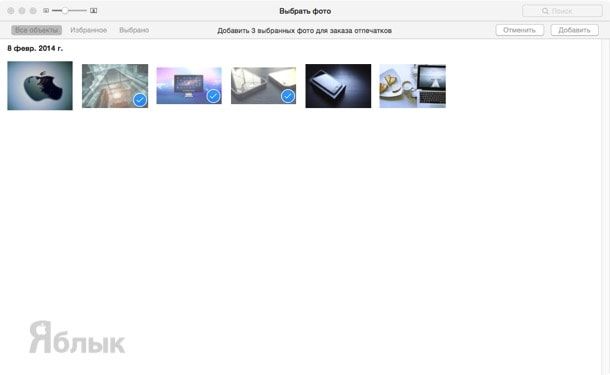
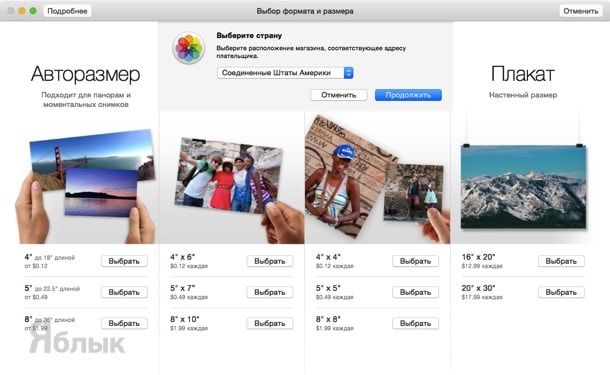
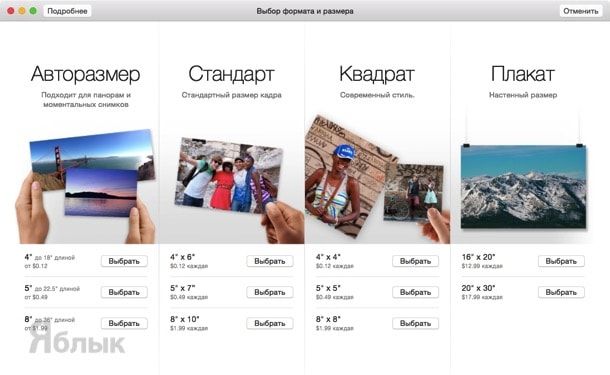
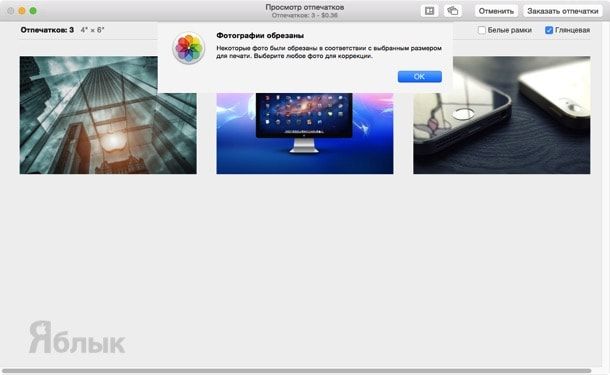
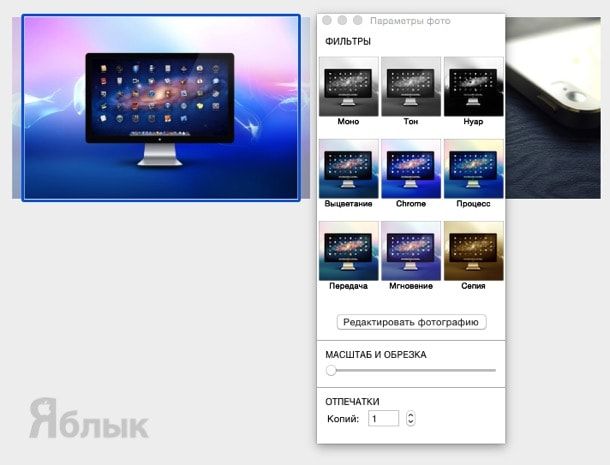
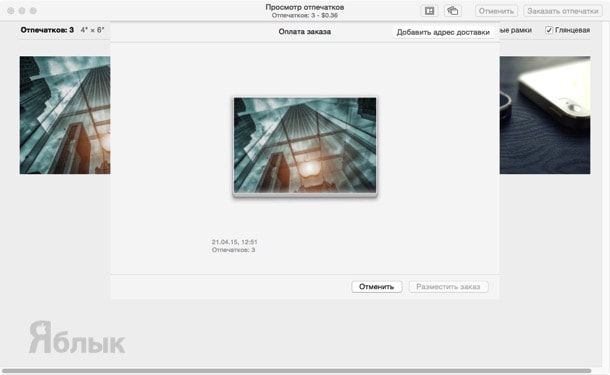
Смотрите также:


